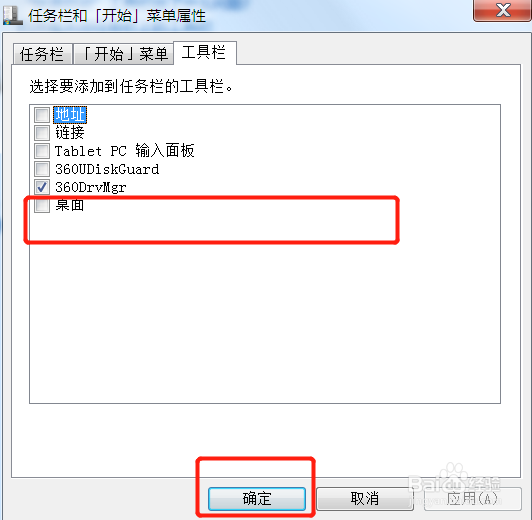1、首先我们右键点击电脑桌面空白处并选择“个性化”打开,如下图
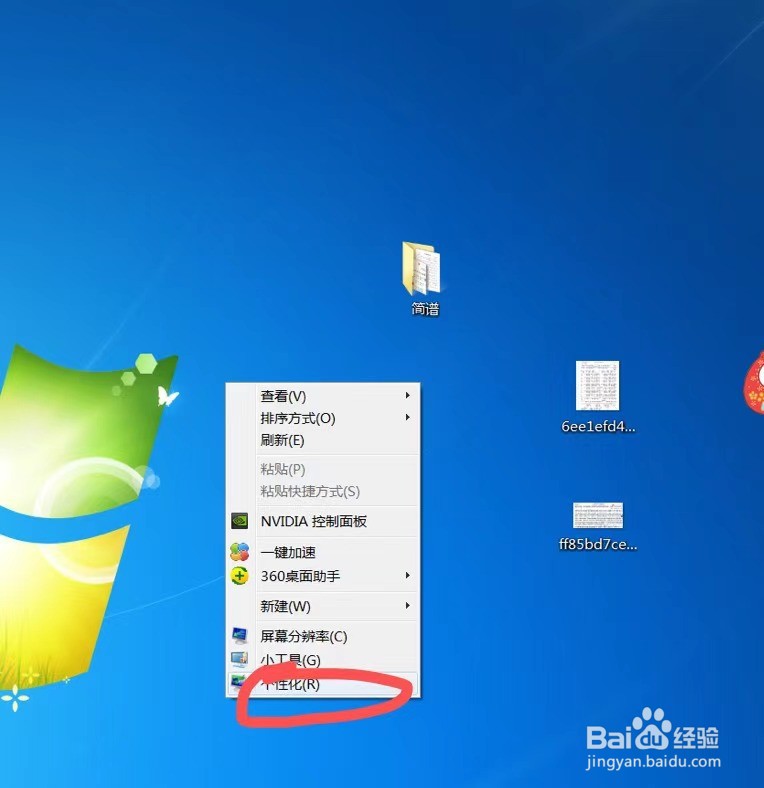
2、然后在打开的窗口中点击“控制面板”打开,如下图
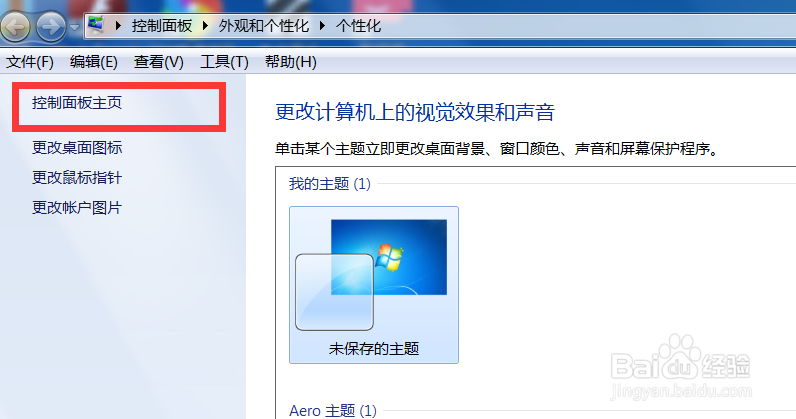
3、接着在控制面板窗口空白处输入“任务栏”搜索打开,如下图
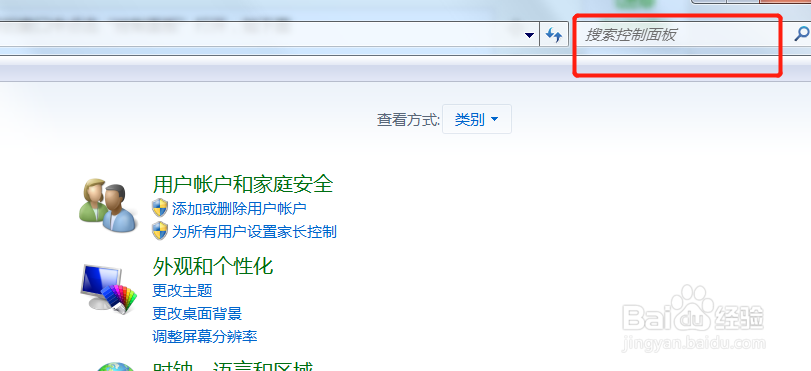
4、点击“任务栏和开始菜单”打开,如下图
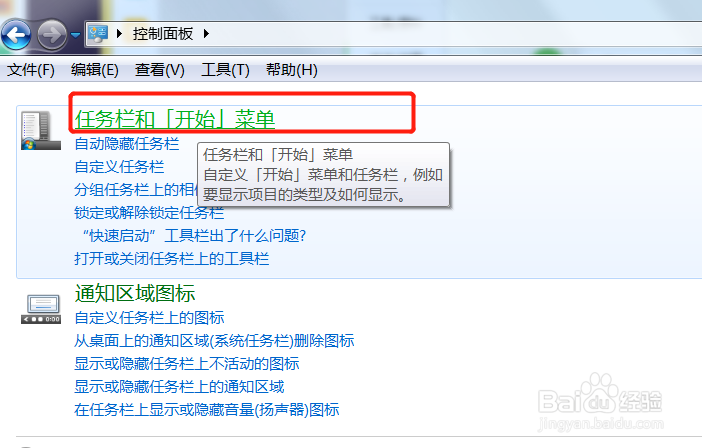
5、在打开的窗口中点击“工具栏”打开,如下图
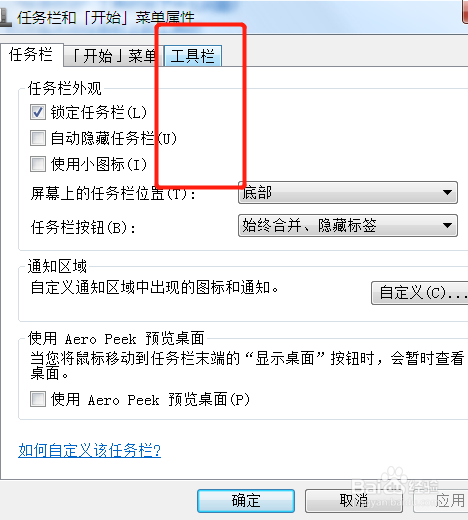
6、然后在工具栏窗口中勾选“桌面”,再点击“确定”即可,如下图
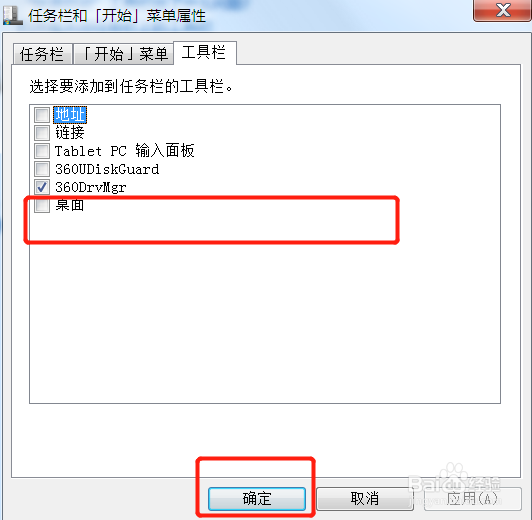
时间:2024-10-18 22:47:10
1、首先我们右键点击电脑桌面空白处并选择“个性化”打开,如下图
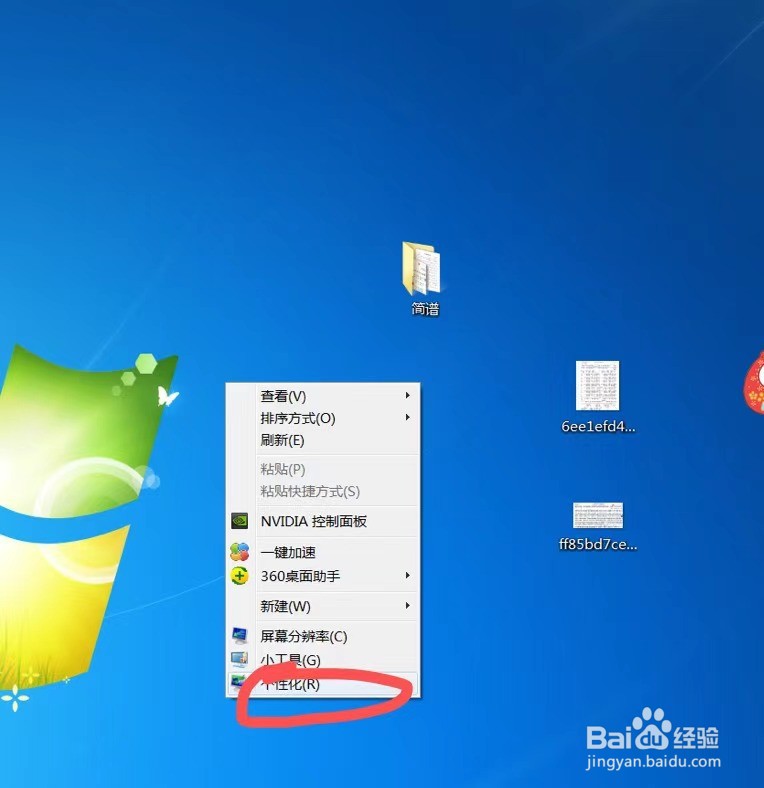
2、然后在打开的窗口中点击“控制面板”打开,如下图
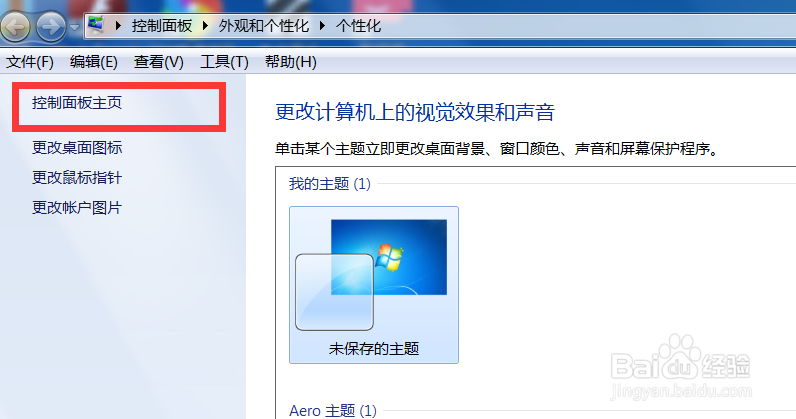
3、接着在控制面板窗口空白处输入“任务栏”搜索打开,如下图
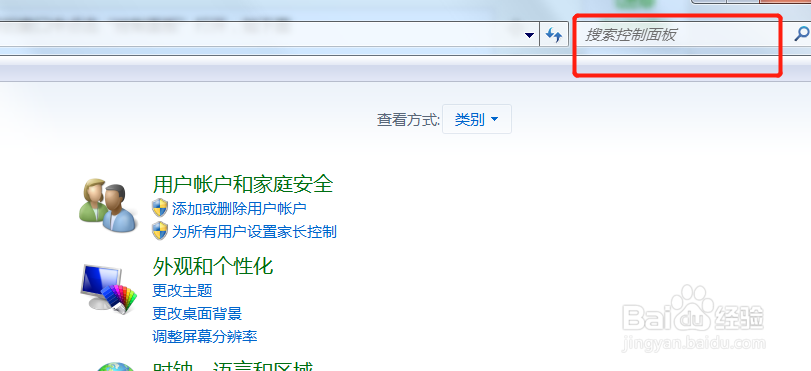
4、点击“任务栏和开始菜单”打开,如下图
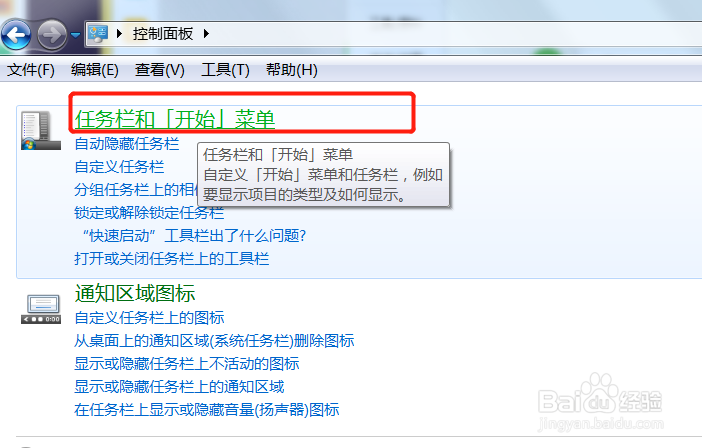
5、在打开的窗口中点击“工具栏”打开,如下图
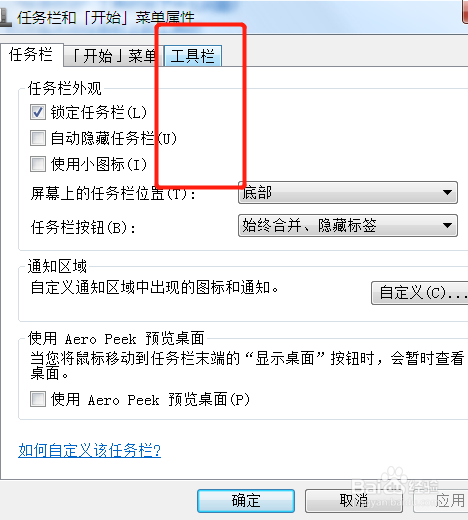
6、然后在工具栏窗口中勾选“桌面”,再点击“确定”即可,如下图